¿Tiene problemas con las restricciones impuestas por el sistema de administración de dispositivos móviles (MDM) de su organización? Omisión de MDM Se refiere al proceso de eliminar o eludir estas restricciones de administración de dispositivos. En este artículo, exploraremos el significado de MDM, analizaremos los métodos comunes para eludir el bloqueo de MDM y ofreceremos una guía paso a paso. Tenga en cuenta que toda la información aquí compartida tiene fines exclusivamente educativos y de investigación. Al leer esto, comprenderá claramente cómo eludir MDM en iPhone y iPad y cómo gestionar las limitaciones de administración de dispositivos de forma responsable.
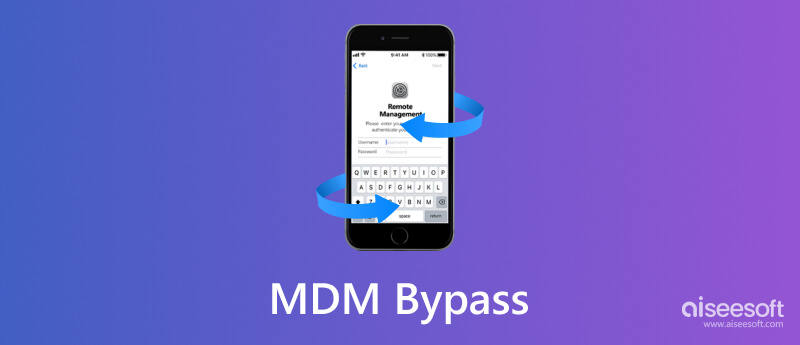

La omisión de MDM consiste en deshabilitar o eliminar el control de la Administración de Dispositivos Móviles (MDM) en un dispositivo móvil específico. Las organizaciones suelen utilizar MDM como marco de seguridad para administrar y proteger los smartphones y tablets registrados. MDM aplica las configuraciones de los dispositivos, las políticas de seguridad y la implementación de aplicaciones, y protege los datos corporativos, lo que puede limitar la funcionalidad del dispositivo.
Debido a estas restricciones, muchos buscan maneras de desbloquear la MDM para recuperar el control total de sus dispositivos. Sin embargo, es importante entender que omitir la MDM del iPhone sin la debida autorización o aprobación legítima es ilegal y puede conllevar graves consecuencias legales y de seguridad. Asegúrese siempre de tener los permisos necesarios antes de intentar cualquier método de desbloqueo de la MDM.

Utilice Desbloqueo iPhone Aiseesoft Siempre que necesite una herramienta confiable para omitir el MDM de su iPhone o iPad, esta aplicación garantiza que sus datos guardados permanezcan intactos en su dispositivo iOS, incluso después de eliminar el perfil MDM. En comparación con otros programas similares, esta herramienta para eliminar el MDM es mucho más fácil de usar gracias a su diseño claro e intuitivo. Puede omitir el MDM en tan solo unos sencillos pasos. Es compatible con la última versión de iOS 26, lo que ofrece una amplia compatibilidad y una alta tasa de éxito en la eliminación del bloqueo MDM.

Descargas
100% Seguro. Sin anuncios.
100% Seguro. Sin anuncios.
Exploremos cómo evitar eficazmente MDM siguiendo los pasos a continuación:
100% Seguro. Sin anuncios.
100% Seguro. Sin anuncios.
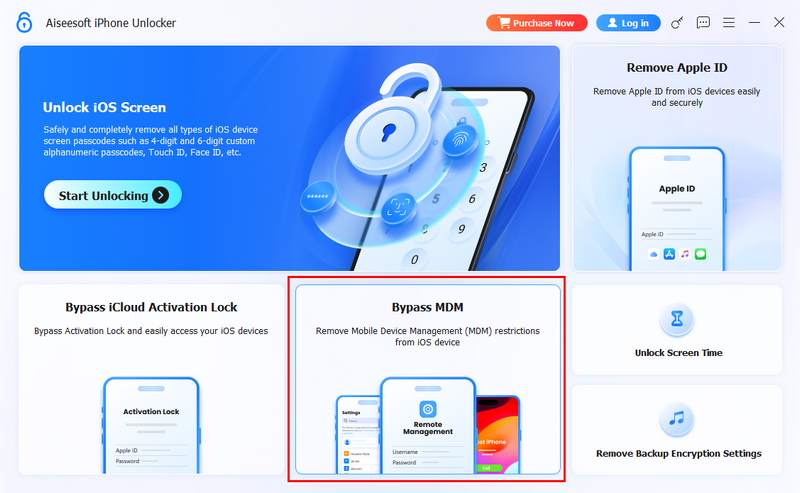
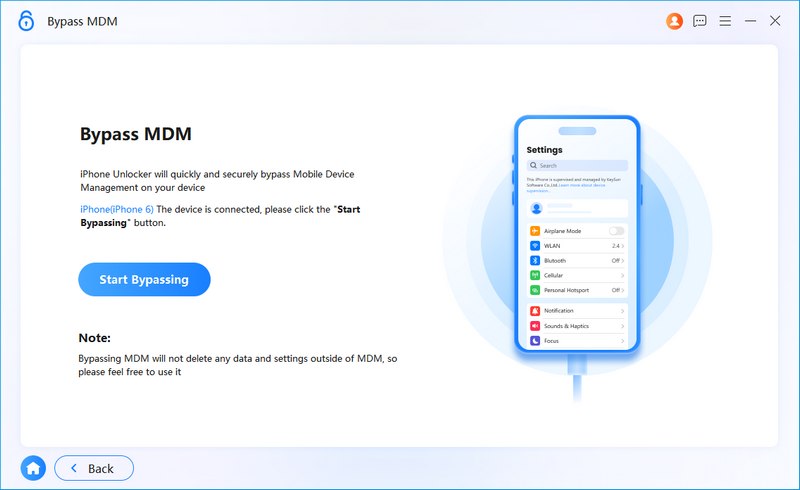
Aiseesoft iPhone Unlocker es una herramienta confiable para omitir MDM y otras necesidades de desbloqueo de iOS. Es segura, rápida y fácil de usar; no requiere jailbreak. Compatible con la última versión de iOS 26 y con una alta tasa de éxito, puedes... eliminar bloqueos MDM del iPad y iPhone, mantenga sus datos intactos y recupere el control total de su iPhone o iPad con solo unos pocos clics.
Lectura extendida:
A veces puede que necesites Eliminar la Administración Remota de tu iPhone o iPad Sin usar una computadora. Afortunadamente, puedes hacerlo directamente en tu dispositivo con unos sencillos pasos. Esta guía te mostrará cómo hacerlo de forma segura y eficaz.

Es posible eliminar la Administración Remota de un iPhone o iPad sin una computadora si se siguen los pasos correctos, pero hay algunas limitaciones que se deben tener en cuenta. Se requiere la autorización correspondiente o la contraseña del dispositivo, y algunos perfiles pueden estar bloqueados por configuraciones organizativas estrictas, lo que imposibilita la eliminación directa.
Eliminar un perfil MDM de tu iPhone o iPad con iTunes es un método gratuito y sencillo. Al restaurar tu dispositivo a través de iTunes, puedes eliminar el perfil de Administración de Dispositivos Móviles y recuperar el control total de tu dispositivo.
Usar iTunes para eliminar MDM es efectivo, pero debe tener en cuenta que requiere una computadora con iTunes, borra todos los datos del dispositivo y algunos perfiles MDM pueden reinstalarse automáticamente si el dispositivo está supervisado o vinculado al servidor de una organización.
La omisión de MDM de 3uTools está diseñada para funcionar siempre que necesites eliminar el MDM correctamente. Además, también puedes usar 3uTools Para administrar fácilmente los archivos y datos guardados en tu iOS. Para ver cómo funciona la app para omitirlos, lee los pasos a continuación.
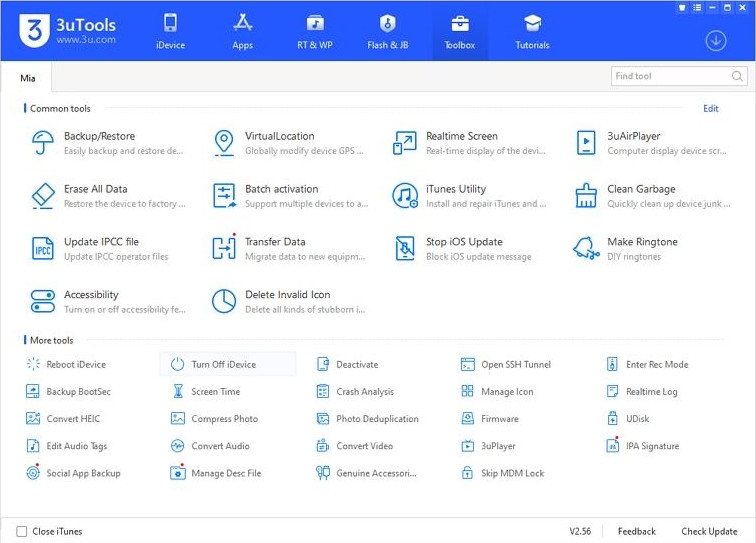
3uTools cuenta con una interfaz clara e intuitiva, es compatible con una amplia gama de dispositivos iOS y se puede usar de forma gratuita. Sin embargo, tiene algunas desventajas: puede poner en riesgo tus datos de iOS y no está disponible para macOS.
Por último, iActivate MDM Bypass es otra herramienta completa que puedes usar para desactivar el modo MDM. Es compatible con diferentes versiones de iOS, lo que garantiza una amplia gama de usos en diversos dispositivos. Por suerte, esta aplicación es fácil de usar y puedes seguir los pasos a continuación.
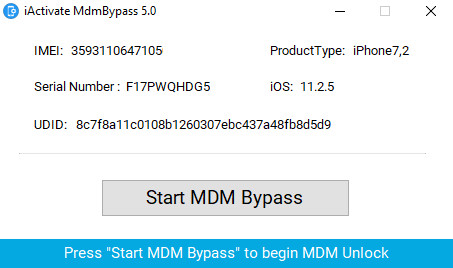
iActivate MDM bypass ofrece una solución sencilla y fiable para usuarios que buscan eliminar las restricciones de la Administración de Dispositivos Móviles. Además, ofrece soporte personalizado que proporciona orientación y asistencia adaptadas a las necesidades específicas del dispositivo, lo que convierte a iActivate en una opción práctica tanto para usuarios ocasionales como profesionales. La herramienta es sencilla y gratuita, pero es necesario pagar por la versión completa.
¿Es legal omitir MDM?
Es ilegal omitir MDM, ya que el propósito de MDM es restringir los dispositivos inscritos y propiedad de la empresa adecuados para el estándar de la organización. Cuando lo haya pasado por alto, podría haber consecuencias que sucedan.
¿Puedo eliminar el modo MDM sin omitirlo?
Sí, puede ponerse en contacto con su departamento de TI o administrador del sistema y pedirles que eliminen el dispositivo que está utilizando en modo MDM. Esta es la forma legal de eliminar fácilmente el MDM en sus dispositivos móviles.
¿Se eliminará la restricción después de omitir MDM?
Si omite con éxito el teléfono MDM, ahora puede descargar y usar la función completa de su dispositivo móvil sin seguir la restricción establecida por una organización.
¿Cuál es la desventaja de omitir MDM?
Las organizaciones no pueden monitorear, administrar y agregar seguridad a su dispositivo. Una herramienta MDM es importante, especialmente si trabaja con varios sistemas operativos y desea administrarlos todos en un servidor centralizado.
¿Se eliminarán los datos guardados en el teléfono después de omitir MDM?
A veces, los datos o archivos importantes en su teléfono se eliminarán cuando omita MDM. Pero si usa Aiseesoft iPhone Unlocker, no es necesario que dude en hacerlo, ya que no eliminará ni alterará ningún archivo guardado en su dispositivo iOS.
Conclusión
Esperamos que este artículo le ayude a obtener una valiosa comprensión de Omisión de MDM y sus aplicaciones en dispositivos iOS. El tutorial sobre cómo omitir MDM que se ofrece aquí tiene fines educativos y de investigación, y le ofrece información sobre las restricciones de administración de dispositivos y su funcionamiento. Intentar usar cualquier herramienta para omitir MDM de forma no autorizada o ilegal está estrictamente prohibido y podría acarrear graves consecuencias legales. Al aprender sobre la omisión de MDM de forma responsable, podrá ampliar sus conocimientos sobre seguridad, administración de dispositivos y administración móvil en iOS.
Omitir MDM
Omitir bloqueo de MDM
Eliminar ID de Apple
Omitir el cifrado de copia de seguridad

Para reparar la pantalla del iPhone bloqueada, la función de borrado de contraseña puede ayudarlo mucho. Y también puede borrar fácilmente la ID de Apple o la contraseña de Screen Time.
100% Seguro. Sin anuncios.
100% Seguro. Sin anuncios.
¡Felicitaciones!
Te has suscrito con éxito a nuestro boletín informativo. El exclusivo hasta un 40 % para los suscriptores es AISEFOKS ¡Ahora puedes copiarlo y usarlo para disfrutar de más beneficios!
¡Copiado exitosamente!